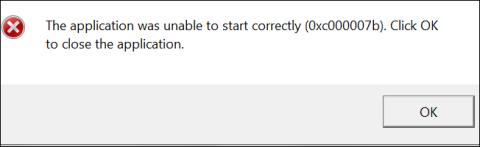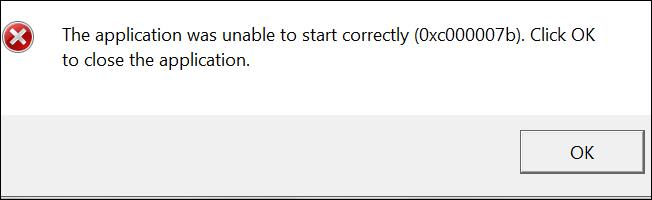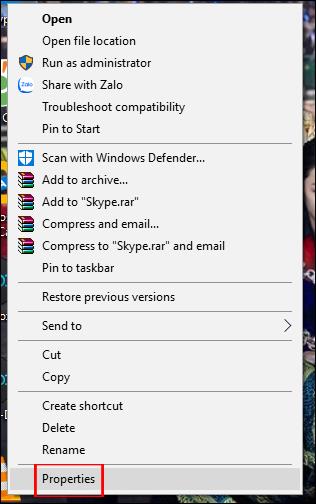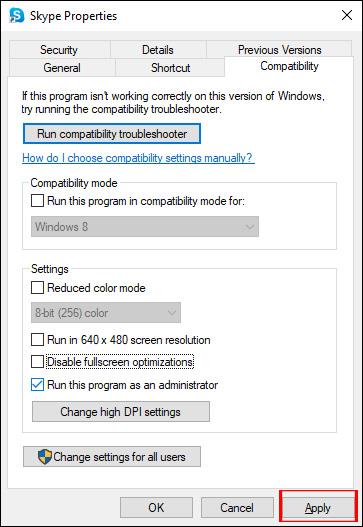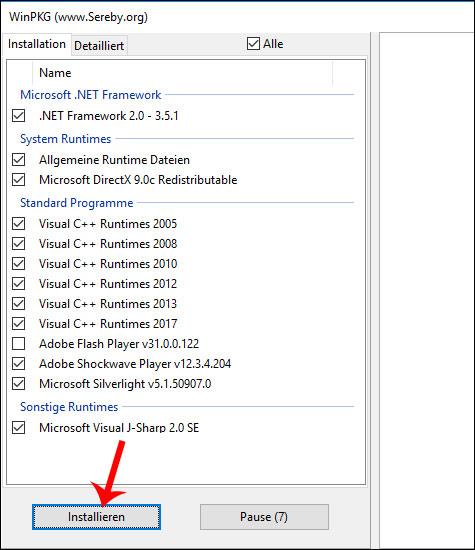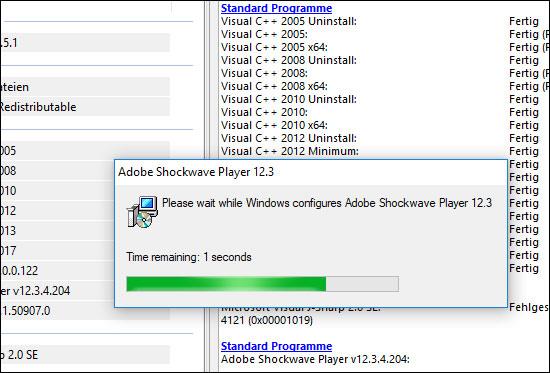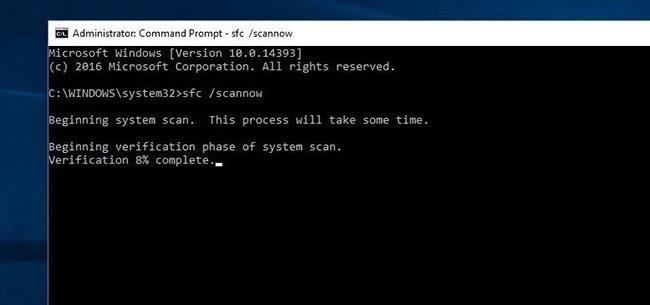Der Fehler 0xc000007b beim Öffnen von Anwendungen und Spielen tritt nicht oft auf Computern auf, betrifft aber Benutzer, wenn wir das Programm nicht öffnen können. Dann zeigt die Anwendungsoberfläche die Fehlermeldung an: Die Anwendung konnte nicht korrekt gestartet werden. Dieser Fehler kann auf fehlende Systemdateien oder eine beschädigte Treibersoftware zurückzuführen sein. Im folgenden Artikel erfahren Sie, wie Sie den Fehler 0xc000007b beim Öffnen von Anwendungen unter Windows beheben.
So beheben Sie den Fehler 0xc000007b unter Windows
Fehlerursache 0xc000007b
Es gibt viele Gründe für den Anwendungsfehler 0xc000007b. Wenn das Problem nur eine App auf dem System betrifft, ist diese wahrscheinlich beschädigt und muss neu installiert werden. Der Fehler betrifft jedoch viele legitime Anwendungen und verhindert, dass Benutzer verschiedene Dienste nutzen. In diesem Fall könnten fehlende oder beschädigte .NET Framework 3.5- oder Visual C++ Redistributable Packages die Hauptursache sein.
Darüber hinaus können Antivirenprogramme von Drittanbietern, die Konflikte mit ausführbaren Dateien verursachen und deren Betrieb beeinträchtigen, diesen Fehler verursachen. Andererseits kann die Registrierung durch Malware und Viren beschädigt werden, die ebenfalls dazu führen, dass Programme nicht richtig funktionieren. Manchmal können auch problematische Hardwaretreiber die Ursache für diesen Fehler sein.
Anweisungen zur Behebung des Fehlers 0xc000007b unter Windows
Fehler 0xc000007b hat eine vollständige Meldung: Die Anwendung konnte nicht ordnungsgemäß gestartet werden (0xc000007b). Klicken Sie auf OK, um die Anwendung wie unten gezeigt zu schließen.
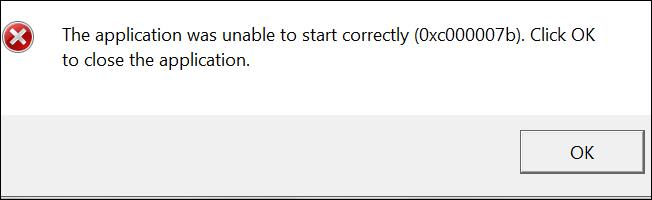
1. Starten Sie Ihren Windows-Computer neu
In fast allen Fällen behebt ein Neustart von Windows eine Reihe von Problemen, darunter Anwendungsabstürze und verschiedene Fehler. Wenn etwas mit dem System passiert, das den ordnungsgemäßen Start einer Anwendung verhindert, kann dieses Problem durch einen einfachen Neustart behoben werden. Starten Sie Windows neu und prüfen Sie, ob das Problem behoben ist. Wenn es nicht funktioniert, fahren Sie mit der nächsten Lösung fort.
👉 Mehr erfahren: 6 Möglichkeiten, Windows neu zu starten
2. Führen Sie die Anwendung als Administrator aus
Bei einigen Spielen oder Anwendungen wird bei normaler Ausführung der Fehler 0xc000007b angezeigt. Wenn ja, versuchen Sie, Anwendungen und Spiele unter Admin auszuführen.
Schritt 1:
Klicken Sie zunächst mit der rechten Maustaste auf die Anwendung, bei der beim Start ein Fehler auftritt, und wählen Sie Eigenschaften aus .
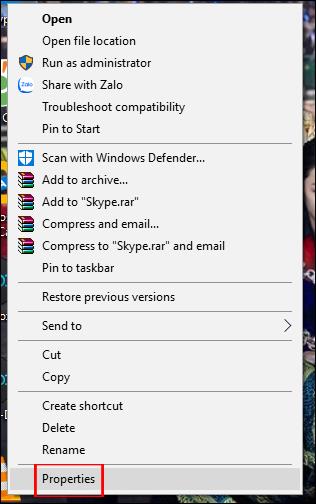
Schritt 2:
Um die neue Schnittstelle anzuzeigen, klicken Sie auf die Registerkarte Kompatibilität . Wählen Sie weiterhin die Zeile „ Dieses Programm als Administrator ausführen“ aus und klicken Sie dann auf „Übernehmen“ , um die Änderungen zu speichern.
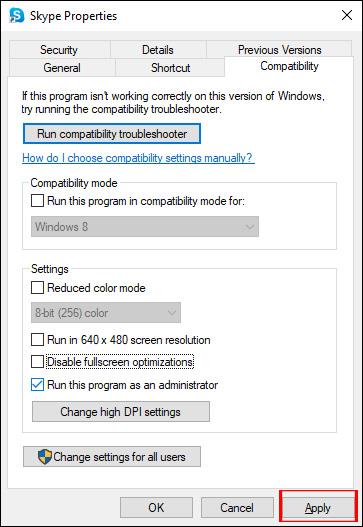
3. Installieren Sie die Anwendung neu
Wenn Sie die Fehlermeldung „Die Anwendung konnte nicht korrekt gestartet werden 0xc000007b“ bei nur einer einzigen Anwendung (z. B. VLC Media Player) erhalten, hilft eine Neuinstallation der Anwendung, den Fehler zu beheben. Denn während des Upgrades kann es manchmal vorkommen, dass die Anwendung, die Sie ausführen möchten, beschädigt ist. In diesem Fall sollten Sie die App komplett deinstallieren und anschließend neu installieren. Führen Sie dann das Programm aus und prüfen Sie, ob das Problem behoben ist.
4. Beheben Sie den Fehler 0xc000007b mit All-in-one-Runtimes
Die All-in-One-Runtimes-Software behebt Systemfehler aufgrund fehlender Dateien wie DLL, Konfigurationsdateien usw. oder beschädigter Steuerungssoftware wie Visual C++, fehlendem Net Framework oder DirecX.
Schritt 1:
Sie laden die All-in-One-Runtimes-Software über den untenstehenden Link herunter und fahren dann wie gewohnt mit der Installation fort.
https://www.computerbase.de/downloads/systemtools/all-in-one-runtimes/

Schritt 2:
Nach der Installation des Tools klicken wir auf der Benutzeroberfläche auf die Registerkarte Installation . Zeigen Sie eine Liste der fehlenden Anwendungspakete auf dem Computer an und wählen Sie alle diese Pakete aus. Klicken Sie auf die Schaltfläche „Installieren“ , um diese Pakete zu installieren.
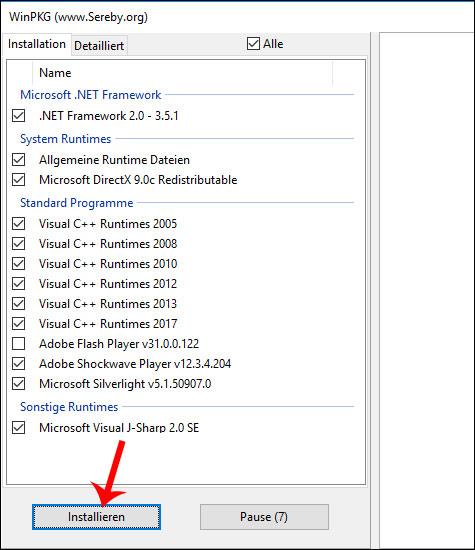
Wir warten, bis der Installationsvorgang abgeschlossen ist, und starten dann den Computer neu, um die Änderungen zu übernehmen.
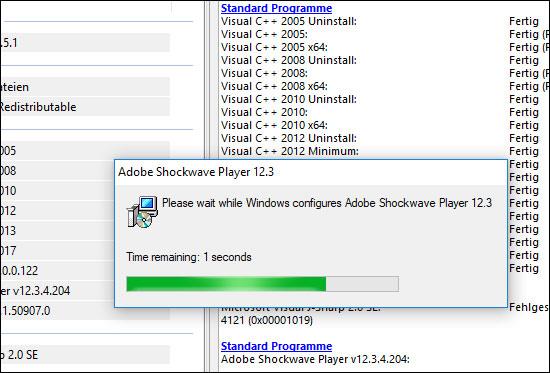
5. Reparieren Sie beschädigte Systemdateien
Beschädigte Systemdateien verursachen auf Windows-Computern verschiedene Probleme, darunter den Fehler 0xc000007b. In dem Artikel wird dringend empfohlen, das Windows-Dienstprogramm SFC auszuführen, um beschädigte Systemdateien zu scannen und zu reparieren. Weitere Informationen finden Sie unter: Verwenden Sie den SFC-Befehl, um Windows 10-Systemdateifehler zu beheben .
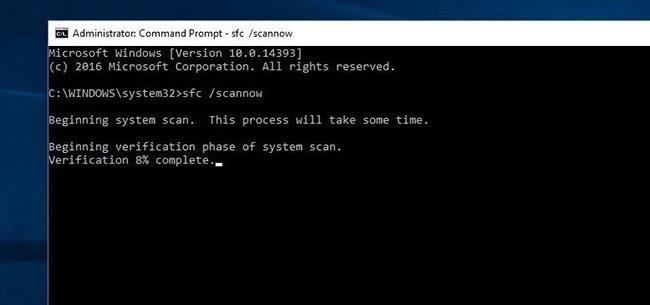
Reparieren Sie beschädigte Systemdateien mit SFC
6. Optimieren Sie die Windows-Registrierung
Wenn das Problem mit den oben genannten Methoden nicht behoben werden kann, optimieren Sie die Registrierung, indem Sie die folgenden Schritte ausführen, um diesen Fehler zu beheben.
Öffnen Sie dazu den Windows-Registrierungseditor , indem Sie die Tasten Win + R drücken , regedit eingeben und die Eingabetaste drücken. Sie sollten die Registrierungsdatenbank sichern, bevor Sie Änderungen vornehmen.
Wenn Sie bereit sind, navigieren Sie zum folgenden Speicherort:
HKEY_LOCAL_MACHINE > SOFTWARE > Wow6432Node > Microsoft > WindowsNT > CurrentVersion > Windows
Doppelklicken Sie auf AppInst_DLLs und legen Sie einen leeren Wert fest. Schließen Sie den Registrierungseditor und starten Sie den Computer neu.
Sie haben also viele verschiedene Möglichkeiten, den Fehler 0xc000007b beim Starten von Anwendungen unter Windows zu beheben. Eine andere Möglichkeit, den Fehler zu beheben, besteht darin, das .NET-Framework zu aktualisieren oder DirectX manuell neu zu installieren.
Ich hoffe, dieser Artikel ist für Sie nützlich!